ps处理桃林婚纱照片艳丽的紫红色(6)
来源:PS联盟
作者:Sener
学习:2519人次
6、创建可选颜色调整图层,对红、黄、洋红、白色进行调整,参数设置如图17
- 20,效果如图21。这一步简单处理一下整体颜色。
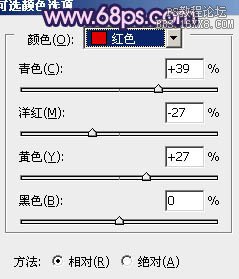
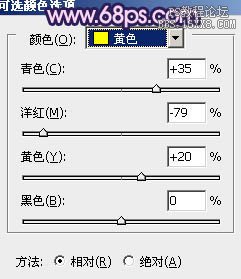
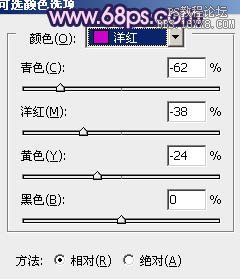
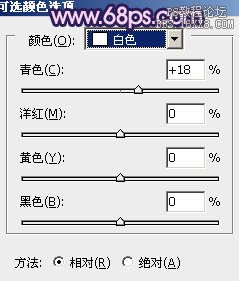

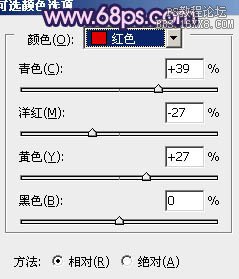
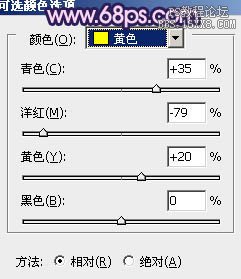
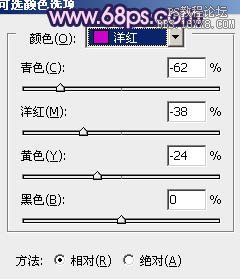
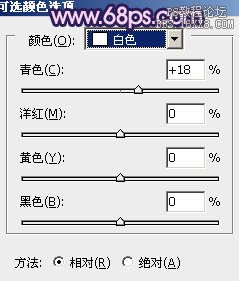

学习 · 提示
相关教程
关注大神微博加入>>
网友求助,请回答!







